|
|
Les fichiers .gif peuvent ne pas s'afficher correctement ou être animés sur certains appareils.
|
|
|
Les fichiers .gif peuvent ne pas s'afficher correctement ou être animés sur certains appareils.
|


Icône | Action | Description |
Annuler | Annuler une action | |
Rétablir | Rétablir une action. | |
Réinitialiser | Restaurer l'image à son état d'origine. | |
Supprimer | Sélectionnez un élément que vous avez ajouté à l'image, puis cliquez sur Supprimer pour le supprimer. | |
Supprimer tout | Supprimer toutes les modifications apportées. | |
Rogner | Enlever les zones indésirables autour de l'image. Sélectionnez l'icône de rognage, puis sélectionnez la taille de la zone à rogner. 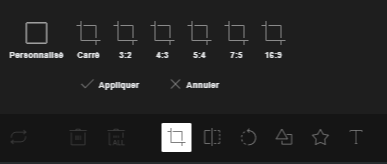 | |
Inverser | Inverser l'affichage horizontal ou vertical de l'image. Sélectionnez l'icône Inverser, puis sélectionnez l'axe sur lequel vous souhaitez inverser l'image. 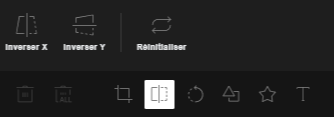 | |
Pivoter | Faire pivoter l'image. Sélectionnez l'icône de rotation, puis sélectionnez la façon dont vous souhaitez faire pivoter l'image. Vous pouvez également sélectionner le degré de rotation de l'image à l'aide du curseur. 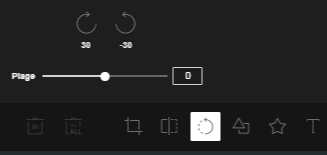 | |
Tracer | Tracer sur l'image. Sélectionnez l'icône de traçage, puis sélectionnez le type de ligne que vous souhaitez tracer, sa couleur et son épaisseur à l'aide du curseur Plage. 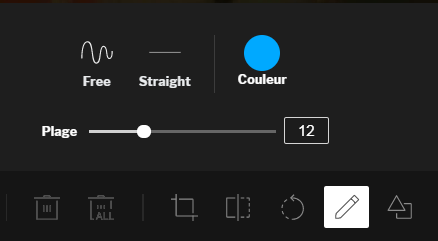 | |
Forme | Ajouter une forme à l'image. Sélectionnez l'icône de forme et sélectionnez la forme à ajouter, puis cliquez sur la zone de l'image où vous souhaitez placer la forme. Vous pouvez également sélectionner la couleur de remplissage de la forme, la couleur du contour et l'épaisseur du trait. 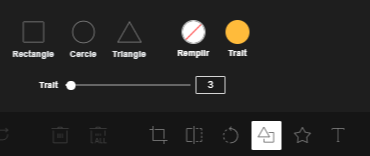 | |
Icône | Ajouter une icône à l'image. Cliquez sur l'icône et sélectionnez l'icône que vous souhaitez ajouter, puis cliquez sur la zone de l'image où vous souhaitez placer l'icône. Vous pouvez également sélectionner la couleur de l'icône. | |
Texte | Ajouter du texte à l'image. Sélectionnez l'icône de texte, puis double-cliquez sur la zone de l'image où vous souhaitez placer le texte. Vous pouvez modifier le style, l'alignement, la couleur et la taille du texte. 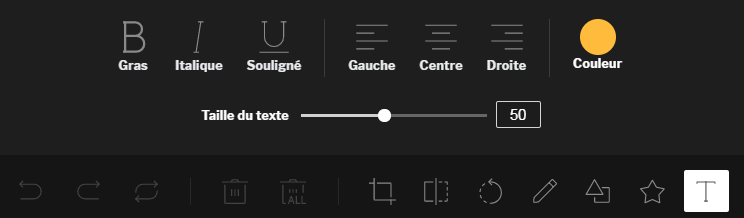 |